


WooCommerce Proporciona métodos de envío gratuitos y Envío de tarifa plana es uno de ellos, en el que se permite definir la tarifa estándar en función del pedido, artículo o clase de envío.
En este artículo, hablaremos sobre el Envío de Tarifa Plana, que ofrece mayor potencia y flexibilidad al trabajar con las Clases de Envío de Productos. También incluye:
Pasos sencillos para configurarlo, antes de usarlo debes agregar una Zona de Envío.
Paso:1 Ir a WooCommerce entonces Haga clic en Configuración entonces Envío abierto
WooCommerce > Configuración > Envío
Paso 2 Seleccione una Zona de Envío, se abrirá una ventana llamada Zona de Envío, luego haga clic en No Icono. Se agregará el método de envío.
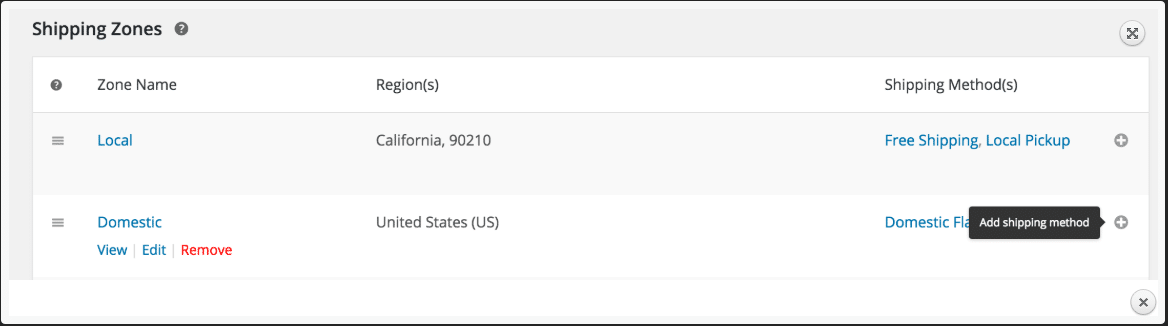
Figura 1: Ventana de zona de envío
Se abrirá una nueva ventana modal llamada "Añadir método de envío". Ahora, en el menú desplegable, seleccione... Tarifa plana y luego haga clic en el botón de abajo Añadir método de envío .
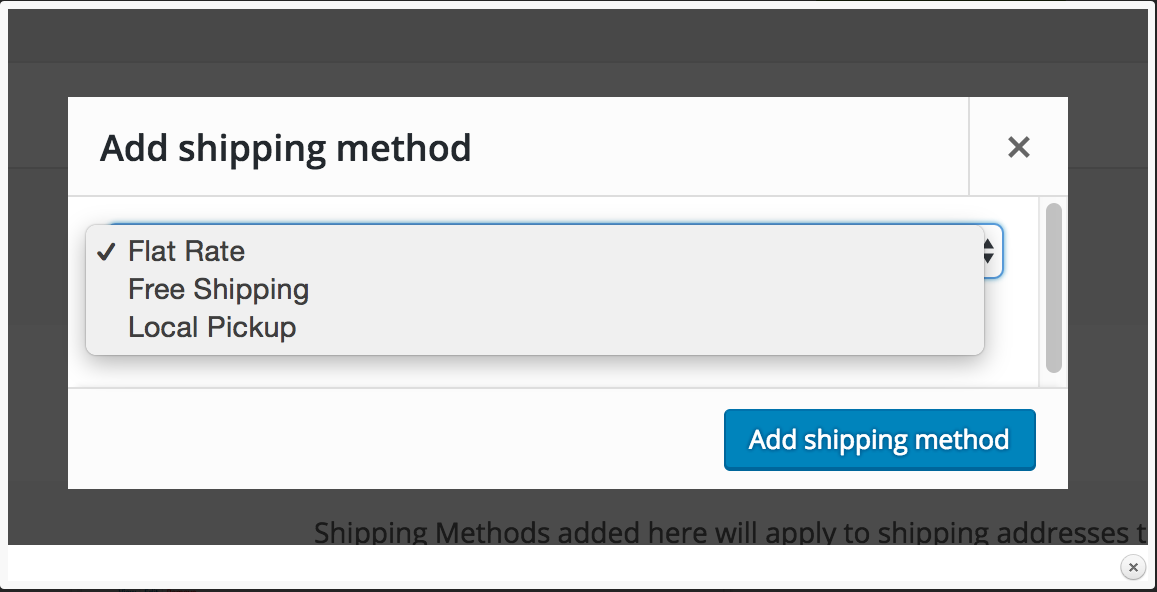
Figura 2: una ventana modal
Después de eso, se mostrará una nueva ventana como Zona de envío Esta ventana le permite definir Tarifa plana Puede haber tarifas planas múltiples según su deseo en cada zona de envío.
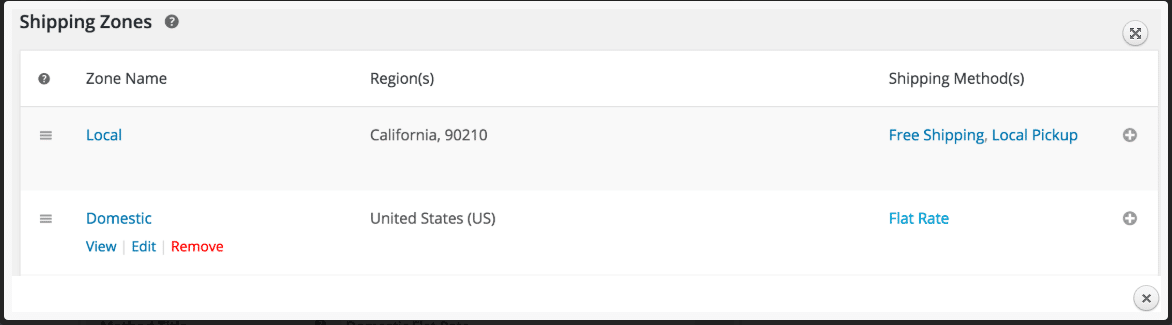
Figura 3: Zona de envío para definir tarifa plana
Se mostrará una nueva ventana con una pantalla diferente y después de seguir el flujo indicado:
Zona de envío > Nacional > Tarifa plana
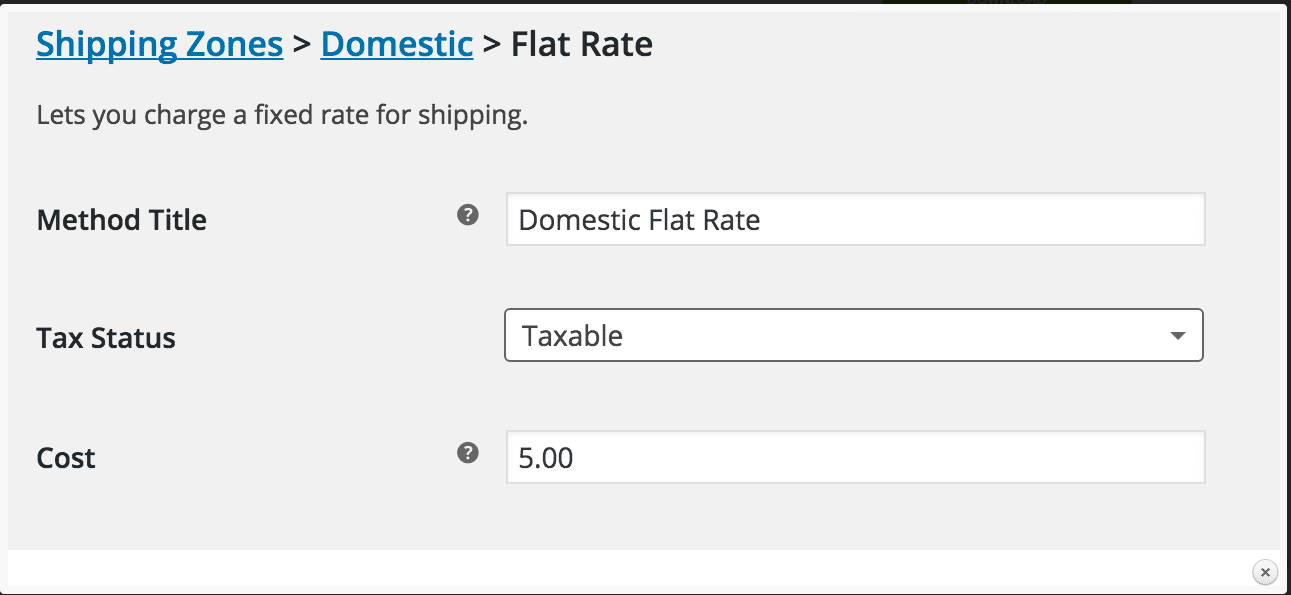
Figura 4: pantalla de entrada de detalles
Paso:1 Ahora tienes que entrar Título del método que se mostrará al cliente en el momento del pago.
Paso 2 Luego seleccione Estado fiscal desde el desplegable, si se aplica o no al importe del envío.
Paso: 3 Después del paso 1 y el paso 2, tienes que ingresar el costo Este costo se mantendrá hasta el final. No se puede modificar; se mantendrá igual en todo el carrito hasta que presione el botón de pago. Para ver un costo adicional por artículo, consulte la Costos avanzados Sección. Entonces debes dejar esta sección en blanco.
Importante :Puede dejarlo en blanco; de lo contrario, cualquier entrada de costo adicional aquí podría afectar el costo general en la sección a continuación como Clases de envío.
Paso 4 Ahora, después de estos tres pasos, no olvides Guardar cambios que has hecho.
Se le permite cobrar un porcentaje del costo base o una tarifa fija por artículo o una tarifa mínima.
Hay los siguientes marcadores de posición disponibles.
[cantidad] — Esto muestra el número de producto en el carrito.
[tarifa] - La tarifa viene con opciones adicionales que describen el nivel de tarifa extra y estas opciones incluyen porcentaje, tarifa mínima y tarifa máxima.
tarifa mínima — Una cantidad mínima que se utiliza cuando se utilizan porcentajes.
tarifa máxima — Una cantidad máxima que se utiliza cuando se utilizan porcentajes.
Porcentaje — Un costo porcentual sobre el costo total del pedido.
Esto se puede explicar con el siguiente ejemplo:
15+(3*[cantidad]) — Esta es una representación del costo de envío base de $15 y $3 para los artículos incluidos en el carrito.
4+ [porcentaje de tarifa="4 tarifa mínima="" 3"] — Esta es una representación del costo de envío base de $4 junto con el 4 por ciento del pedido total, que es un mínimo de hasta $1.
Con las clases de envío, la interfaz se verá así; tendrá más campos.
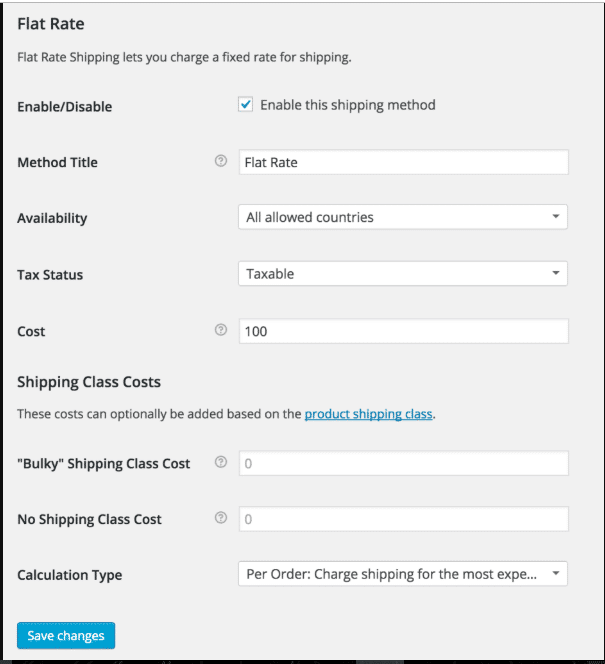
Figura 5: Tarifa plana de clases de envío
Cada clase de envío incluye un cargo por costo.
Si desea utilizar el costo de envío por clase, deberá pagar por clase. De lo contrario, deberá usar el campo "Costo".
Hay dos tipos de cálculo que incluyen:
El flujo será el siguiente:
Zonas de envío Resto del mundo > Tarifa plana
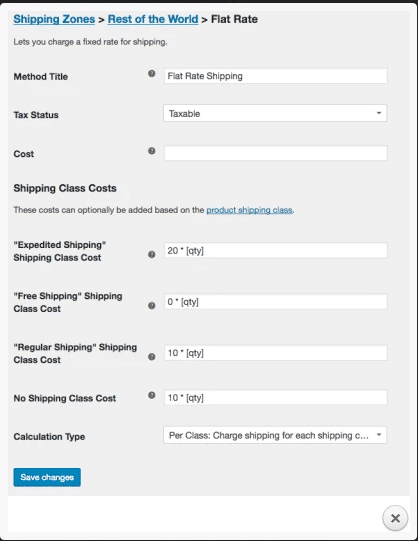
Figura 6: establecimiento de una tarifa plana
En caso de que desee diferentes opciones, como cobrar una tarifa plana para algunos de sus productos y envío gratuito para algunos de sus productos, puede configurarlo utilizando Clases de envío .
Para este tipo de caso de uso, tenemos tres Clases de envío. Estas son
Después de agregar el producto a la clase de envío adecuada de cualquiera de las tres anteriores, se recomienda utilizar la siguiente configuración que clasifica el envío del producto en gratuito y pago.
Clase de envío gratuito
El costo de usar la clase de envío gratuito es 0 * [cantidad], El costo de envío no aumentará, no importa cuántos productos se agreguen al carrito de esta clase.
Clase de envío acelerado
El costo de usar la clase de envío acelerado es $20 por producto porque estamos usando 20 * [cantidad].
Clase de envío regular
El costo de uso para la clase de envío regular es $10 por producto porque estamos usando 10 * [cantidad].
Esto significa que si tiene un producto de cada clase de envío, la tarifa plana total será de $30 , es decir., $10 para la clase de envío regular y $20 para la clase de envío acelerado y $ 0 Para envío gratuito del producto.
Tenga en cuenta: Los pasos mencionados anteriormente son para el Prueba de cálculo Eso debería hacerse por el “ Por clase: cobrar todas las clases de envío individualmente " y luego salió de la costo campo vacío.

"*" indica campos obligatorios

"*" indica campos obligatorios

"*" indica campos obligatorios
Deja una respuesta
Debes ser conectado para publicar un comentario.